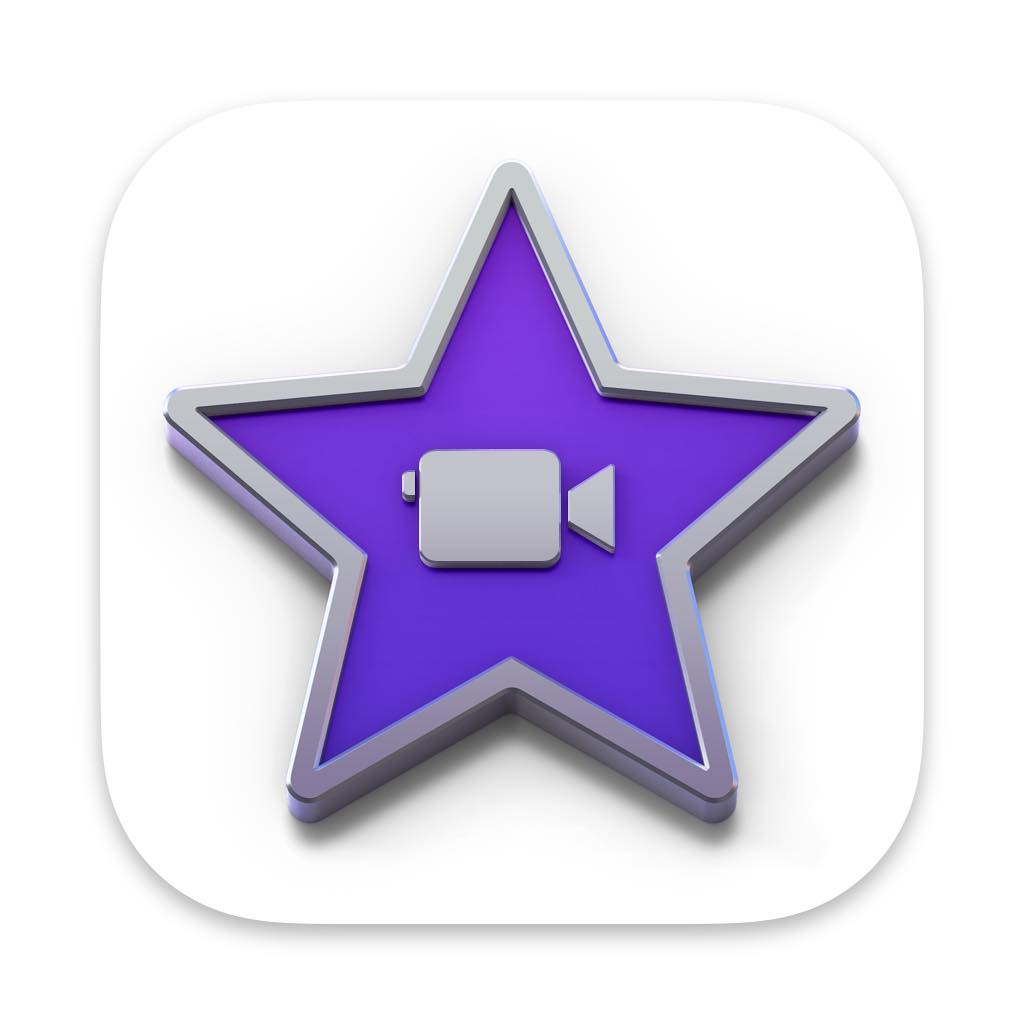「動画編集をしようと思ってMacのPCを買ってみたけど、無料で最初から使えるimovieってどんなことが出来るんだろう?」
今回はこんな悩みにお答えします。
この記事を書いている僕は動画編集歴約3年。
中小企業のYouTubeチャンネルの動画を編集し稼いでいます。
元々はPCを買うところから動画編集を始めました。最初は有料ソフトに手を出す勇気がなかったので、無料のimovieから動画編集をスタートさせてステップアップしてきました。
皆さんに少しでもこの記事がお役に立てれば嬉しいです。早速解説していきたいと思います。
動画編集ソフトimovieの特徴
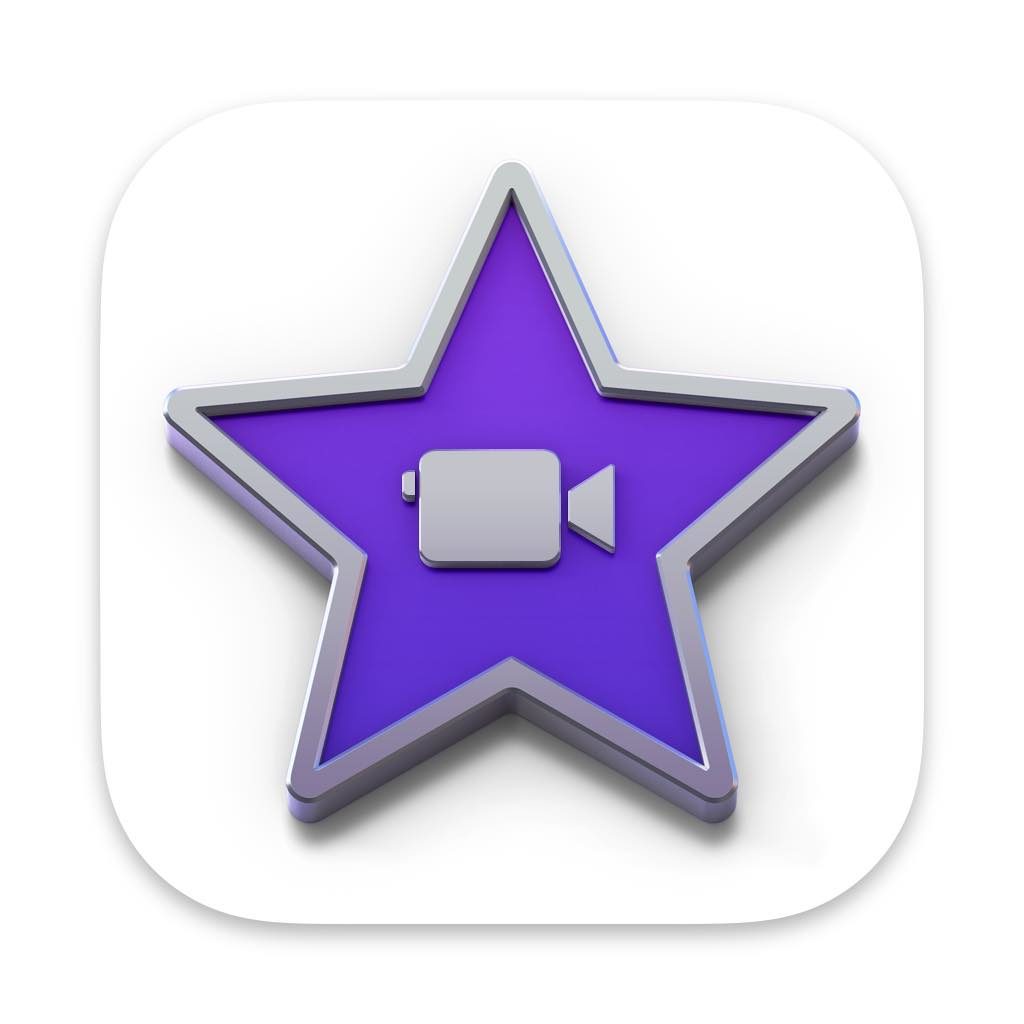
アップル製品に初めからインストールされている動画編集ソフトで、初心者でも簡単・直感的な操作で動画編集が出来ます。
imovieで出来ること・出来ないこと
《imovieで出来ること》
- 動画のカット
- 字幕の挿入
- BGMや効果音の挿入
- トランジションやエフェクトの挿入
《imovieで出来ないこと》
- 字幕追加の自由度が低い
- プラグインを使うことができない
- 素材配信サイトからダウンロードしたものが合成できない
結論、有料ソフトのPremiereProやFinalCutProXに比べて簡単なことしかできません。拡張性などがなく、こだわった編集が出来ないということになります。
初めて使う動画編集ソフトをimovieにして、編集作業に慣れてきたら、有料ソフトのPremiereProやFinalCutProXに移行するのがおすすめです。

※簡単操作で追加はできますが、テロップの位置・色・縁の調整などを変えることを出来ないのがimovieの字幕の特徴です。「シンプルな字幕のみ追加可能です」
imovie操作の覚え方!
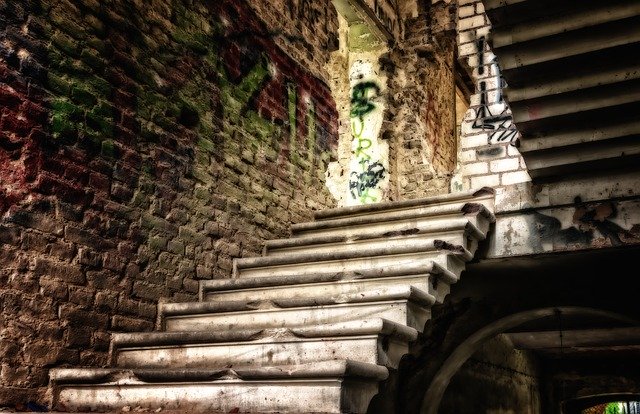
前提としてimovieは、アップル社が売りの「シンプルで直感的な操作」で動画編集が出来ます。imovieを実際に触りながら、わからないことが出てきたらYouTube検索やグーグル検索で調べれば操作を覚えることが出来ます。
「imovie 〇〇 やり方」「imovie 〇〇 入れ方」などと調べればOKです。
わからないことが多くても、楽しんでできる人は動画編集が向いている証拠ですし、基本的なことは数日あれば覚えることが出来るくらい動画編集は難しいことではないのでステップアップできるように日々、積み上げを頑張りましょう。
「動画編集の作業がつらいな」と感じる人は無理せず、他の道に行くのも全然ありだと思います。
こちらの記事も参考にどうぞ「動画編集に向いている人の傾向【判断方法と傾向別アクションも解説】」
動画編集スキルを身につけた先の未来
始めはわからないことも多く、良く想定外のことが起こる動画編集ですが、やりがいもあって楽しさもあるので、諦めずコツコツとスキルアップしていきましょう👍
ステップアップし、有料ソフトの機能を使いこなして編集をしていくことができると視聴者から喜びのコメントが沢山もらえたり、動画編集の依頼が沢山くる未来があるかもしれません。
未来をイメージしながら頑張っていきましょう!
最後に、、、動画編集の基本的な編集の流れや方法をこれからドンドンアップしていく予定なので、なおぽんブログのYouTubeチャンネルもよろしくお願いします。
END